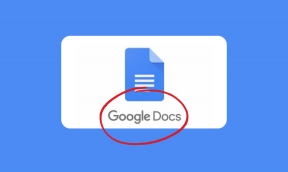Remediați blocarea ARK pe Windows 10
Miscellanea / / May 13, 2022

Jocurile de supraviețuire sunt întotdeauna fascinante dacă ești un jucător pasionat. Astfel de jocuri te mențin, de asemenea, angajat, activ și trăind brusc. Cu atât de multe atribute interesante, poate fi o adevărată durere de cap dacă se blochează des în timpul jocului. ARK: Survival Evolved este un joc de supraviețuire aventuros, plin de acțiune, lansat în 2017 de Studio Wildcard. Acest joc a devenit popular după lansare și a fost salutat drept cel mai bun, totuși, niciun joc intensiv nu este fără bug-uri. Utilizatorii Ark au raportat că jocul continuă să se prăbușească între sesiuni. Acest articol vă va ghida cu toate metodele de a remedia problema de blocare a ark.
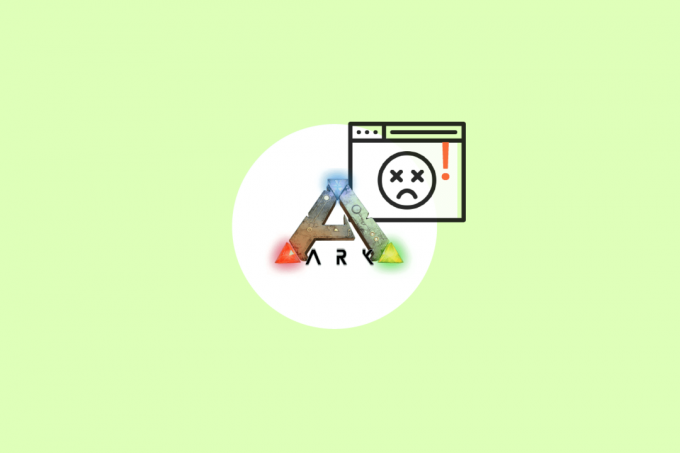
Cuprins
- Cum să remediați ARK se prăbușește pe Windows 10
- Metode de bază de depanare
- Metoda 1: Actualizați sau derulați înapoi driverul grafic
- Metoda 2: Verificați integritatea fișierului jocului
- Metoda 3: Actualizați patch-ul ARK
- Metoda 4: dezactivați antivirusul (dacă este cazul)
- Metoda 5: Modificați setările de compatibilitate
- Metoda 6: Modificați parametrii de lansare
- Metoda 7: Editați opțiunile de alimentare
- Metoda 8: Efectuați curățarea discului
- Metoda 9: Ștergeți memoria cache în Descărcări Steam
- Metoda 10: Ajustați rezoluția jocului
- Metoda 11: Selectați GPU relevant
- Metoda 12: GPU Underclock
- Metoda 13: Reinstalați jocul ARK
- Metoda 14: Reinstalați Steam Client
Cum să remediați ARK se prăbușește pe Windows 10
Înainte de a explora soluția, verificați cauzele de ce ark continuă să se prăbușească.
- Prezență activă de antivirus sau firewall
- Driver grafic învechit sau actualizat recent
- Componente hardware defecte
- Fișiere sau foldere de joc ARK corupte sau lipsă
- Dacă PC-ul nu îndeplinește cerințele minime ale jocului
- Mai puțin spațiu pe hard disk
- Problemă în jocul ARK: Survival Evolved sau în clientul Steam însuși.
- Setări incompatibile ale jocului în ceea ce privește grafica, rezoluția, actualizarea patch-urilor și așa mai departe.
- Opțiuni de putere în conflict
- Overclocking GPU
Metode de bază de depanare
1. Reporniți computerul: Primul pas de bază de depanare pentru orice eroare Windows este repornirea computerului. Acest lucru se datorează faptului că folosirea sistemului pentru ore lungi fără repornire cauzează probleme cu RAM, încetinire, erori de conectivitate la internet și probleme de performanță. Dacă oricare dintre astfel de factori se află în spatele problemei care se prăbușește în continuare, atunci pur și simplu repornirea computerului ar putea rezolva eroarea.
2. Asigurați-vă că cerința de sistem este îndeplinită: Jocul ARK este cunoscut pe scară largă pentru intensitatea sa, spre deosebire de alte jocuri. Datorită acestui fapt, este posibil ca computerul să nu poată face față uneori. Prin urmare, este imperativ să îndepliniți cerințele minime de sistem pentru o experiență de joc fără întreruperi. Citiți cerințele de mai jos și asigurați-vă că toate componentele necesare sunt disponibile
- Cerinte Minime de Sistem
| Sistem de operare | Windows 7/8/8.1/10 (numai versiunea pe 64 de biți) |
| Procesor | Intel i3 sau AMD Ryzen 3 |
| Memorie | 8 GB RAM |
| Grafică | NVIDIA GeForce GTX 460 / AMD HD6850 |
| DirectX | Versiunea 9.0c |
| Depozitare | 50 GB |
- Cerințe de sistem recomandate
| Sistem de operare | Windows 7/8/8.1/10 (numai versiunea pe 64 de biți) |
| Procesor | Intel i5 sau AMD Ryzen 5 |
| Memorie | 16 GB RAM |
| Grafică | NVIDIA GeForce GTX 1050 |
| DirectX | Versiunea 11 |
| Depozitare | 50 GB |
Citește și:Remediați ARK Imposibil de a interoga informațiile serverului pentru invitație
Dacă oricare dintre cerințele menționate mai sus nu este îndeplinită, atunci trebuie să vă actualizați mai întâi hardware-ul înainte de a încerca alte metode.
Metoda 1: Actualizați sau derulați înapoi driverul grafic
Driverul grafic este o parte esențială a sistemului dumneavoastră și este responsabil să controleze și să opereze toate componentele legate de grafică. Astfel, este necesar să păstrați driverele grafice la zi pentru funcționarea lor bună în Windows. Citiți ghidul nostru pe 4 moduri de a actualiza driverele grafice în Windows 10 pentru a afla mai multe.

Dimpotrivă, este, de asemenea, posibil ca uneori această actualizare să fi cauzat problema de blocare a arca și pentru un astfel de scenariu, trebuie să anulați actualizarea recentă a driverelor grafice. Pentru a afla mai multe despre restaurarea actualizării pentru șoferi, consultați ghidul nostru Cum să anulați driverele pe Windows 10. În plus, pentru mai multe informații despre problemele driverului grafic, citiți ghidul Cum să-ți dai seama dacă placa ta grafică este pe moarte.
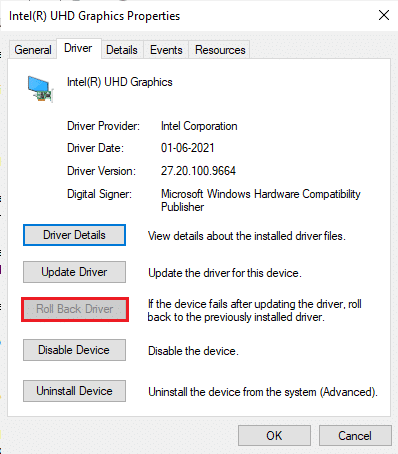
Citește și: Remediați Fallout 4 Script Extender nu funcționează pe Windows 10
Metoda 2: Verificați integritatea fișierului jocului
Dacă fișierele jocului ARK Survival Evolved lipsesc sau sunt corupte de pe sistemul dvs., atunci există șanse mari să aveți o problemă cu ark care se prăbușește în continuare. Acum, dacă aveți aplicația Steam ca client-server pentru a juca jocul, atunci trebuie să verificați integritatea fișierului jocului prin serverul său. Pentru a efectua această metodă, consultați ghidul nostru Cum se verifică integritatea fișierelor de joc pe Steam.

Metoda 3: Actualizați patch-ul ARK
Erorile și erorile dintr-un joc sunt inevitabile. Uneori, aceste erori afectează fișierul jocului și pot afecta fluxul jocului. Când aceste probleme sunt notificate dezvoltatorilor jocului, aceștia le rezolvă și lansează versiunea actualizată fără aceste erori. Acest lucru, este necesar să verificați și să actualizați noul patch dacă există. Pentru a face acest lucru, urmați pașii de mai jos pentru a remedia problema blocării ARK pe computer.
1. Faceți dublu clic pe Aburipictograma aplicația și lansați-o.

2. Pe Fereastra Steam, Selectează BIBLIOTECĂ opțiune.

3. Găsiți și faceți clic dreapta pe Ark: Survival Evolved joc. Apoi, selectați Proprietăți din meniul contextual.
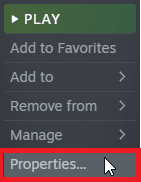
4. Comutați la Actualizări fila. Apoi, asigurați-vă că păstrați Ține întotdeauna acest joc la zi opțiunea de sub Actualizari automate secțiune.
Când această opțiune este activată, aplicația se actualizează automat atunci când este disponibil un patch curent.
Alternativ, verificați Site-ul oficial ARK Survival pentru disponibilitatea actualizărilor și descărcați-l manual.

Odată terminat, închideți aplicația Steam. Apoi, relansați-l și verificați dacă ark continuă să se prăbușească problema PC-ului este remediată.
Citește și:Fix Steam continuă să se prăbușească
Metoda 4: dezactivați antivirusul (dacă este cazul)
Faptul larg cunoscut despre orice antivirus este că acesta protejează computerul de orice fel de amenințare rău intenționată. Ai putea spune chiar și ca un înger păzitor. Uneori, restricțiile sale pot fi copleșitoare. În acest caz, există posibilitatea ca aceste programe antivirus sau firewall să împiedice funcționarea fără probleme a fișierelor de joc. Prin urmare, trebuie să dezactivați imediat antivirusul sau Windows Defender Firewall pentru moment. Citiți ghidul nostru pe Cum să dezactivați temporar antivirusul pe Windows 10 pentru a opri antivirusul pentru un anumit timp.
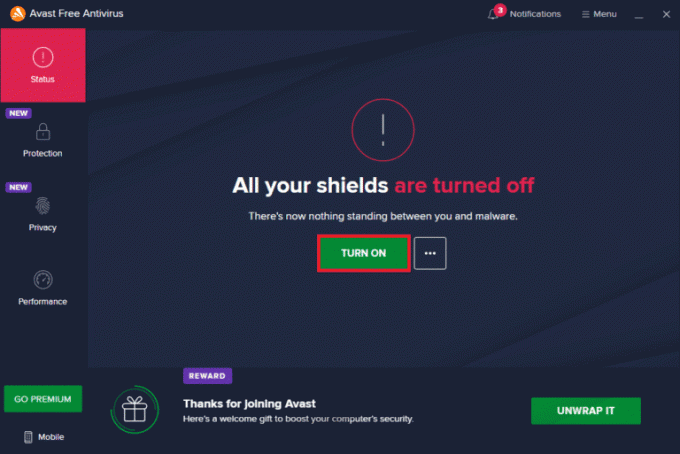
De asemenea, consultați ghidul nostru Cum să dezactivezi Windows 10 Firewall pentru a dezactiva Windows Defender Firewall.
Notă: Nu este recomandat să dezactivați Windows Defender Firewall, deoarece vă protejează computerul de malware.
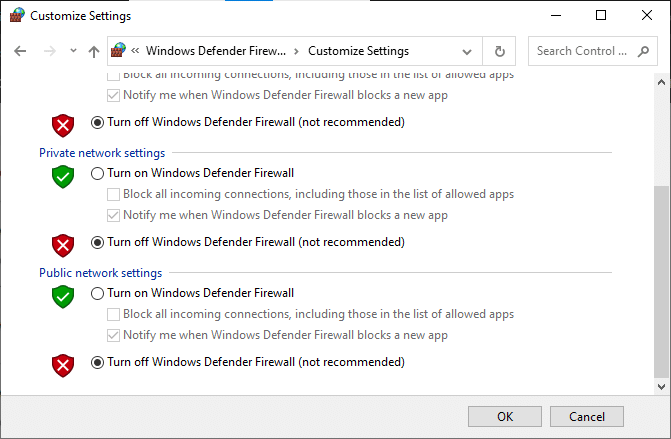
Metoda 5: Modificați setările de compatibilitate
Dacă problema prăbușirii arca persistă pe Windows 10, atunci pur și simplu rulați jocul în modul de compatibilitate. Metoda este extrem de utilă uneori și nu este rău să încercați această soluție o dată. Urmați instrucțiunile pentru a rula jocul în modul de compatibilitate.
1. Faceți clic dreapta pe ARK: Survival Evolved comandă rapidă a jocului de pe desktop și selectați Proprietăți din meniul contextual.
2. Comutați la Compatibilitate fila.
3. Apoi, activați Rulați acest program în modul de compatibilitate pentru sub Compatibilitatemodul secțiunea și selectați OS relevant din meniul derulant.

4. Apoi, verificați Rulați acest program ca administrator opțiunea de sub Setări secțiune.

5. În cele din urmă, selectați aplica și apoi faceți clic Bine pentru a salva modificările efectuate.
6. Lansați ARK: Jocul Survival Evolved și verificați dacă problema de blocare a ARK continuă să persistă.
Citește și:Cum să dezactivezi suprapunerea Steam în Windows 10
Metoda 6: Modificați parametrii de lansare
Setările incompatibile de lansare a jocului ar putea fi motivul din spatele problemei de blocare a ARK. Prin urmare, pentru a remedia această problemă, modificați câțiva parametri relevanți de lansare și apoi rulați jocul. Pentru a face acest lucru, urmați pașii de mai jos.
1. Lansați Aburi aplicația de la Căutare Windows.
2. Pe Fereastra Steam, selectează BIBLIOTECĂ opțiune.

3. Găsiți și faceți clic dreapta pe Ark: Survival Evolved joc. Apoi, selectați Proprietăți din meniul contextual.
4. Comutați la General fila și selectați SETARE OPȚIUNI DE LANSAREbutonul ….
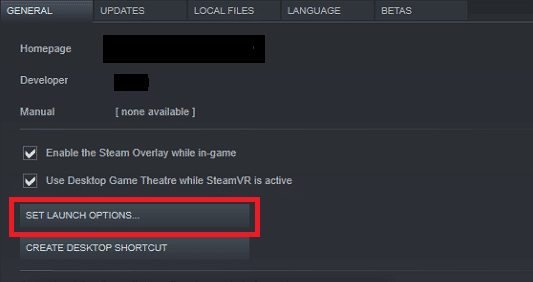
5. Introduceți următoarele text și faceți clic Bine. Textul introdus mai jos se va asigura că computerul dvs. utilizează DirectX11.
-USEALLAVAILABLECORES -sm4 -d3d11
6. Inchide Aburi aplicarea. Apoi, relansați-l și verificați dacă ARK continuă să se prăbușească problema PC-ului este remediată.
Metoda 7: Editați opțiunile de alimentare
De obicei, modul echilibrat este setat ca plan de alimentare în mod implicit în orice computer cu Windows 10. Atributul distinct al acestui mod este că va economisi cât mai multă energie posibil, ceea ce, la rândul său, utilizează mai puține resurse. Acest scenariu face ca jocul ARK să se prăbușească. Astfel, se recomandă modificarea planului de alimentare la un mod de înaltă performanță. Citiți ghidul nostru pe Cum se schimbă planul de alimentare pe Windows 10 și implementați instrucțiunile date pe acesta. Dar asigurați-vă că îl setați la performanță ridicată, deoarece acest mod este relevant pentru rularea jocurilor.
Notă: Asigurați-vă că computerul este conectat înainte de orice modificare.

Citește și:Cum să joci jocuri Steam de la Kodi
Metoda 8: Efectuați curățarea discului
Mulți jucători au rezolvat problema de prăbușire a arca prin eliberarea spațiului de pe hard disk pe care este instalat jocul ARK. Astfel, dacă vă confruntați cu problemele ARK care se prăbușesc des, atunci efectuați Curățarea discului pentru a elibera spațiul. Pentru a face acest lucru, urmați pașii de mai jos.
1. presa Windows + Echei simultan și lansați Explorator de fișiere.

2. Faceți clic dreapta pe Partiția locală a discului unde este instalat jocul și selectați Proprietăți din meniul contextual.
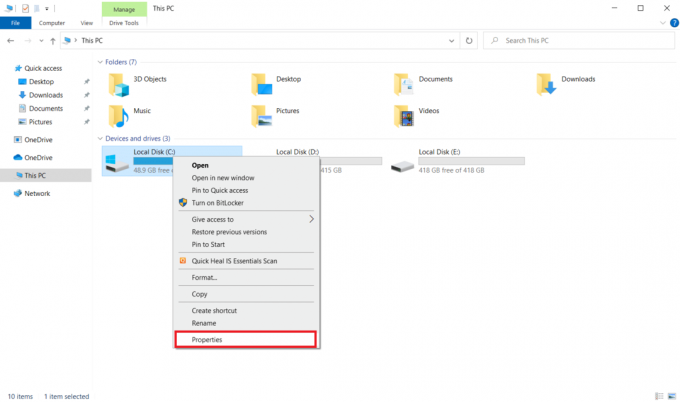
3. Du-te la General fila și faceți clic pe Curățare disc buton.
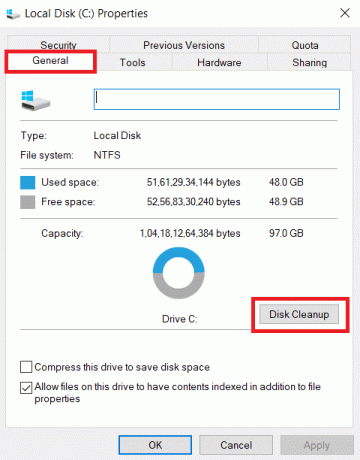
4. Urmați ghidul nostru pentru utilizați Disk Cleanup pe Windows 10.
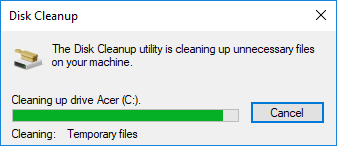
5. Așteptați până când procesul de curățare a discului a rulat complet. Apoi, verificați dacă există cel puțin 4 GB de spațiu liber prezent în unitate. Dacă spațiul liber nu atinge această limită minimă, atunci alegeți fișierele de sistem care nu sunt necesare și curățați-le.
Odată ce aceste instrucțiuni sunt urmate, verificați dacă puteți juca jocul ARK fără întrerupere.
Metoda 9: Ștergeți memoria cache în Descărcări Steam
Cache-urile sunt componente care acumulează și stochează date pentru a le servi rapid în viitor. Și, când aceste cache-uri se îngrămădesc la un nivel anormal, atunci problema apare ca și cum ark continuă să se prăbușească în Steam. Prin urmare, este recomandat să ștergeți acest cache pentru a rula jocul fără întrerupere. Iată cum să o faci.
1. Lansați Aburi aplicația.
2. Pe Fereastra Steam, selectează BIBLIOTECĂ opțiunea și faceți clic pe Setăripictograma prezent în colțul din dreapta sus al paginii, așa cum se arată.
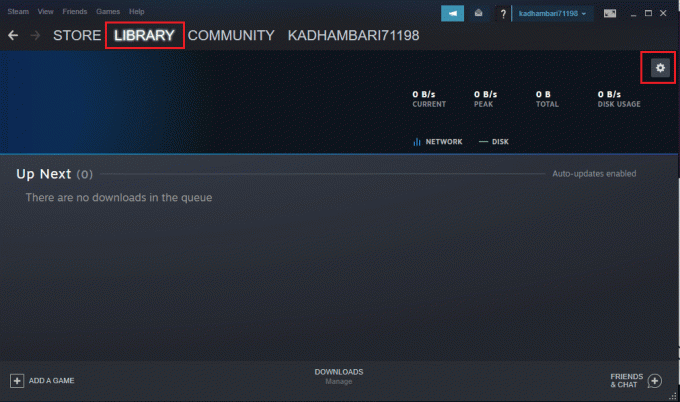
3. Selectează Descărcări a file pe Setări Steam pagină. Apoi apasa Ștergeți cache-ul de descărcare după cum s-a evidențiat.

4. Pe Steam – Ștergeți memoria cache de descărcare prompter pop-up, faceți clic Bine pentru a confirma procesul.

5. Odată ce memoria cache de descărcare Steam este golită, închideți aplicația. Lansați-l din nou și conectați-vă din nou. Apoi, verificați dacă arca continuă să se prăbușească, problema PC-ului a fost rezolvată.
Citește și:Remediați încărcarea imaginii Steam
Metoda 10: Ajustați rezoluția jocului
Încercați să modificați rezoluția jocului și verificați dacă arca continuă să se prăbușească problema se prelungește. Acest lucru se datorează faptului că uneori rezoluția înaltă poate afecta performanța computerului dacă optimizările acestuia depășesc limita obișnuită. Astfel, urmați pașii de mai jos pentru a face acest lucru.
1. Inchide Aburi aplicarea.
2. presa Windows + Echei simultan și lansați Explorator de fișiere.

3. Navigați la următoarele cale.
steamapps\common\ARK\ShooterGame\Saved\Config

4. Găsi GameUserSettings.ini pliant. Apoi, faceți clic dreapta și deschideți-l cu Editor de notepad.
5. Asigurați-vă că modificați setările conform detaliilor menționate mai jos.
ResolutionSizeX=1920ResolutionSizeY=1080bUseDesktopResolutionForFullscreen=FalsFullscreenMode = 0bUseVSync=Fals
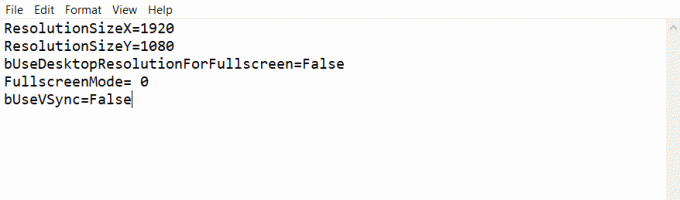
6. După ce ați terminat, salvați modificările în fișier. Apoi, relansați jocul și vedeți dacă ARK continuă să se prăbușească pe computer încă apare problema.
Metoda 11: Selectați GPU relevant
Laptopurile pentru jocuri conțin de obicei două GPU-uri. Unul este GPU-ul dedicat, în timp ce celălalt este integrat. Acum, procesoarele de joc se schimbă între aceste două GPU-uri conform scenariului lor de consum de energie. Dar dacă laptopul tău este configurat pe un anumit GPU, atunci s-ar putea ca jocul să se prăbușească. Astfel, selectați GPU NVIDIA din panoul de control pentru a remedia această problemă.
1. Lansa Panoul de control NVIDIA din meniul Start sau pictograma de comandă rapidă de pe desktop.

2. În fereastra Panoului de control NVIDIA, selectați Configurați Surround, PhysX opțiunea de sub setări 3D secțiunea din panoul din stânga.
3. În panoul din dreapta, faceți clic pe Meniu derulant Procesor sub setări PhysX secțiune. Apoi, selectați GPU destinat din meniul contextual.
4. Odată modificat, faceți clic aplica pentru a salva modificarea efectuată. În cele din urmă, verificați dacă problema cu care vă confruntați este rezolvată.
Citește și:Cum să dezinstalezi jocurile Steam
Metoda 12: GPU Underclock
Overclockarea GPU elimină limitarea plăcii grafice și îi permite să se desfășoare peste limita de siguranță. Astfel, acest proces poate provoca uneori erori. Prin urmare, este necesar să nu depășiți limita. Acest lucru se datorează faptului că, în viitor, limitarea ar putea opri funcționarea plăcii grafice. Și acest GPU overclockat ar putea fi motivul pentru care ark continuă să se prăbușească. Deși cauza directă nu este găsită, mulți utilizatori au dezvăluit că reducerea overclock-ului GPU a rezolvat problema prăbușirii ark.
Metoda 13: Reinstalați jocul ARK
Dacă nimic nu a ajutat până acum, dezinstalează jocul și reinstalează-l din nou prin serverul Steam. Sperăm că în acest fel problema arca de prăbușire este rezolvată. Iată cum să o faci.
1. Deschide Aburi aplicarea.
2. Mergi la Bibliotecă de pe pagina sa de pornire.
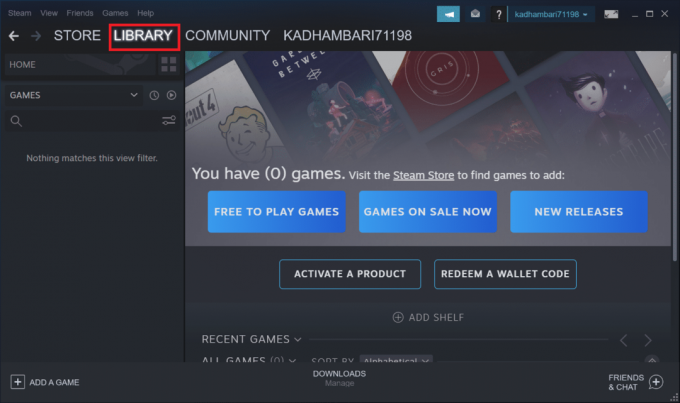
2. Acum, dezinstalează ARK de pe serverul Steam.
3. Închideți aplicația Steam și Ieșire aburi de pe computer.
4. presa Windows + Echei împreună și lansați Explorator de fișiere.

5. Navigați la locație cale dat mai jos.
C:\Program Files (x86) \Steam\steamapps\common

6. Faceți clic dreapta pe ARK folder și selectați Șterge din meniul contextual pentru a elimina complet jocul.

7. Lansați din nou clientul Steam și reinstalați jocul. În cele din urmă, verificați dacă ARK continuă să se prăbușească pe computer este rezolvată.
Citește și:Cum se face backup pentru jocurile Steam
Metoda 14: Reinstalați Steam Client
Dacă niciuna dintre soluțiile menționate mai sus nu a funcționat, atunci verificați dacă fișierele aparținând clientului Steam lipsesc sau sunt corupte. Prin urmare, reinstalați aplicația Steam și soluționați problema de blocare a arca. Citiți ghidul nostru pe modalități de a repara și reinstala Steam pentru a afla mai multe.

Recomandat:
- Remediați codul de eroare Windows Update 0x80070017
- Remediere Imposibil de conectat la World Minecraft în Windows 10
- Remediați Skyrim nu se lansează în Windows 10
- Remediați jocul de la distanță Steam care nu funcționează în Windows 10
Sperăm că acest ghid a fost util și că ați remediat ARK continuă să se prăbușească problemă pe Windows 10. Spuneți-ne care metodă a funcționat cel mai bine. Vă rugăm să nu ezitați să ne contactați pentru orice întrebări sau sugestii prin secțiunea de comentarii de mai jos.